Jika Anda seorang ahli TI, Anda tahu bahwa fungsi N di Microsoft Excel adalah cara yang bagus untuk menghitung angka dengan cepat. Berikut cara menggunakannya:
1. Masukkan angka yang ingin Anda hitung di sel tempat Anda ingin jawabannya. Misalnya, jika Anda ingin menghitung angka 3, ketikkan 3 di dalam sel.
2. Ketik =N(3) di sel tempat Anda menginginkan jawabannya. Fungsi N akan menghitung angka 3 untuk Anda dan mengembalikan jawabannya ke dalam sel.
3. Anda juga dapat menggunakan fungsi N untuk menghitung angka dalam rentang dengan cepat. Misalnya, jika Anda ingin menghitung angka 1 sampai 10, ketik =N(1:10) di sel tempat Anda menginginkan jawabannya. Fungsi N akan menghitung angka 1 sampai 10 untuk Anda dan mengembalikan jawabannya ke dalam sel.
4. Anda juga dapat menggunakan fungsi N untuk menghitung angka dalam rentang dengan cepat. Misalnya, jika Anda ingin menghitung angka 1 sampai 10, ketik =N(1:10) di sel tempat Anda menginginkan jawabannya. Fungsi N akan menghitung angka 1 sampai 10 untuk Anda dan mengembalikan jawabannya ke dalam sel.
N fungsi di Microsoft Excel adalah fungsi informasi dan tujuannya adalah mengembalikan nilai yang dikonversi menjadi angka. Fungsi informasi fungsi yang mengembalikan informasi tentang lingkungan operasi saat ini. Rumus dan sintaks untuk fungsi N diberikan di bawah ini:
Rumus
H (nilai)
Sintaksis
Nilai: nilai yang ingin Anda ubah; Diperlukan.

Cara menggunakan fungsi N di Microsoft Excel
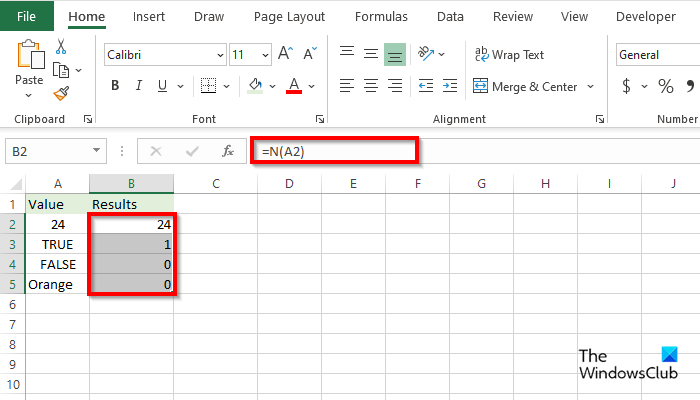
Ikuti langkah-langkah ini untuk menggunakan fungsi N di Excel.
- meluncurkan Microsoft Excel .
- Masukkan detail Anda atau gunakan detail yang ada.
- Ketik di sel tempat Anda ingin meletakkan hasilnya = H(A2)
- Tekan Enter untuk melihat hasilnya. Hasilnya adalah 24.
- Saat menggunakan fungsi N pada nilai numerik, nilai numerik tidak akan terpengaruh.
- Sekarang seret gagang isian ke bawah untuk melihat lebih banyak hasil.
- Fungsi N mengubah True menjadi 1 dan Salah untuk 0 .
- Nilai oranye dikonversi menjadi 0 . Fungsi N mengubah nilai teks menjadi 0.
Ada dua metode lain untuk menggunakan fungsi N.
Metode satu adalah dengan mengklik FX tombol di sudut kiri atas lembar kerja Excel.
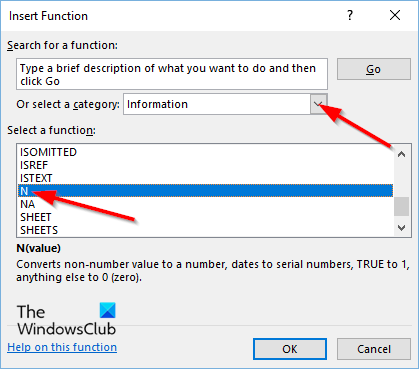
Sebuah Sisipkan fungsi kotak dialog akan muncul.
hibernate tidak berfungsi windows 10
Di dalam kotak dialog di bagian Pilih Kategori , Memilih Informasi dari daftar.
Dalam bab Pilih fungsi , memilih N fungsi dari daftar.
Lalu klik BAGUS.
A Argumen Fungsi kotak dialog akan terbuka .
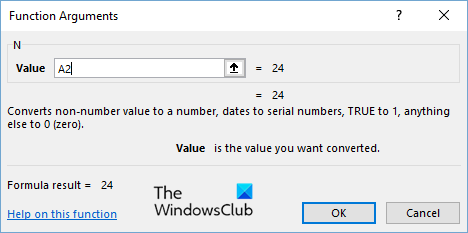
Ketik di kotak input sel yang ingin Anda konversi.
Lalu klik BAGUS .
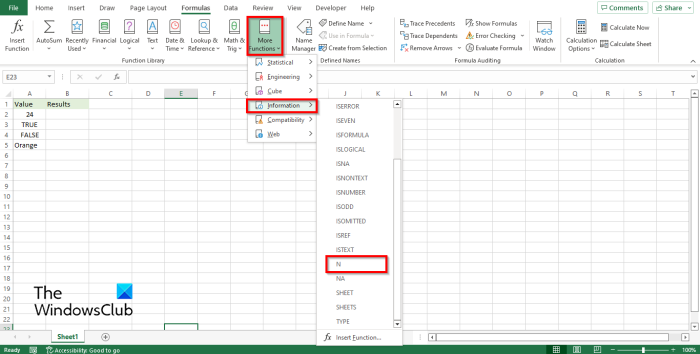
Metode dua adalah dengan mengklik Rumus tab dan klik Tombol fungsi tambahan DI DALAM Pustaka Fungsi kelompok.
Arahkan kursor ke informasi
penghapus folder kosong
Lalu pilih N dari menu tarik-turun.
A Argumen Fungsi kotak dialog akan terbuka.
Ikuti metode yang sama di Metode 1 .
Lalu klik BAGUS .
Apa arti N dalam rumus?
Dalam hal statistik, rumus N berarti jumlah total orang atau pengamatan sampel, tetapi di Microsoft Excel, rumus N mengembalikan nilai yang dikonversi menjadi angka. Fungsi N mengubah nilai teks menjadi 0.
Apa arti simbol N?
Statistika adalah ilmu mengumpulkan, mengatur, menganalisis, menafsirkan, dan menyajikan data. Dalam statistik, simbol n digunakan untuk menunjukkan bilangan asli. Dalam matematika, bilangan asli adalah bilangan yang kita gunakan saat menghitung atau mengurutkan bilangan bulat.
Bagaimana Anda menggunakan fungsi N di Excel?
Fungsi N di Microsoft Excel bukanlah fungsi yang kompleks; itu mudah ketika Anda tahu tentang apa itu dan rumusnya. Dalam tutorial ini, kami telah menjelaskan cara menggunakan fungsi N di Microsoft Excel.
MEMBACA : Fungsi dan rumus Excel yang berguna
Apa arti N() di Excel?
Saat seseorang memasukkan rumus di spreadsheet Excel mereka, mereka akan melihat simbol rumus beserta tanda kurung. Misalnya, N adalah rumus, dan tanda kurung mewakili area tempat Anda akan memasukkan nilai.
MEMBACA : Cara menggunakan fungsi ganti dan ganti di Microsoft Excel
Kami harap Anda memahami cara menggunakan fungsi N di Microsoft Excel.













![COD: Modern Warfare Split Screen tidak berfungsi [Tetap]](https://prankmike.com/img/games/E3/cod-modern-warfare-split-screen-not-working-fixed-1.png)

